스마트 TV가없는 경우 구글 크롬 캐스트 에서 TV에서 온라인 콘텐츠에 액세스 할 수있는 대체 방법을 제공합니다.
간편한 소형 장치 HDMI를 통해 TV에 연결 Wi-Fi를 사용하여 휴대 전화의 콘텐츠를 TV 또는 모니터로 전송합니다. 하지만 그게 다가 아닙니다. 게임을하고 프레젠테이션을 만드는 등 다른 Chromecast로 할 수있는 멋진 일 가 많이 있습니다.

그러나 Wi-Fi가 약하거나 불안정하거나 어디에도없는 경우 무선 인터넷 소스 에 가까워지면 Chromecast 기기를 사용하여 콘텐츠를 전송할 수 없습니다. 다행히 Wi-Fi없이 Chromecast를 사용할 수있는 몇 가지 다른 방법이 있습니다.
WiFi없이 Chromecast를 사용하는 방법
Chromecast를 사용하여 좋아하는 콘텐츠를 휴대 전화에서 TV로 전송 일반 Wi-Fi 설정없이 다음을 사용하세요.
게스트 모드를 통해 WiFi없이 Chromecast를 사용하는 방법
게스트 모드 는 원래 집에있는 게스트가 Wi-Fi에 연결하지 않고도 Chromecast 기기에 연결하고 콘텐츠를 전송할 수 있도록 고안된 Chromecast의 기능입니다. 이 기능은 Wi-Fi에 연결하지 않고도 Chromecast 기기에 쉽게 연결할 수있는 방법을 제공합니다.
최신 Chromecast 모델은 Wi-Fi 및 블루투스 신호를 전송할 수 있으며이 신호는 짧게 들리지 않는 오디오 톤을 통해 PIN을 브로드 캐스트 할 수 있습니다. 이렇게하면 기기로 전송을 시도하지만 Wi-Fi 네트워크에 등록되지 않은 사람은 누구나 PIN을 사용하여 기기에서 Chromecast로 콘텐츠를 연결하고 스트리밍 할 수 있습니다.
In_content_1 all : [ 300x250] / dfp : [640x360]->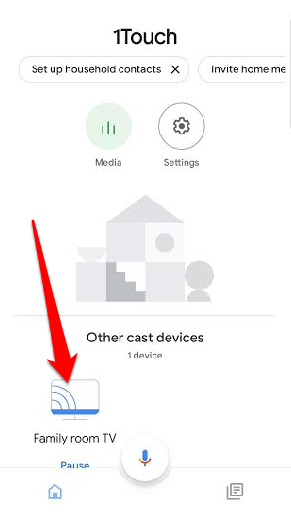
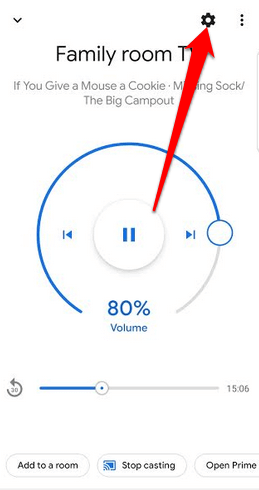
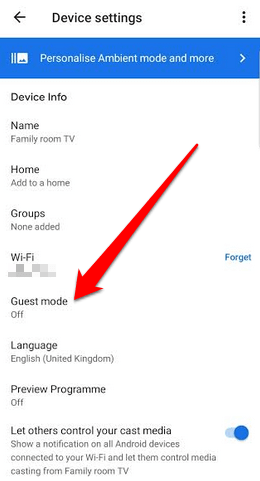
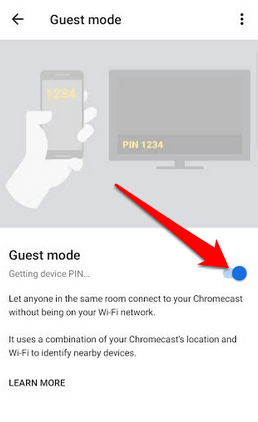
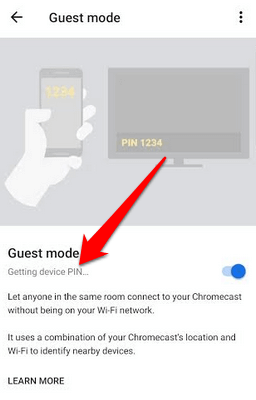
Google Cast 지원 앱에서 Wi-Fi없이 Chromecast 사용
게스트 모드가없는 경우 언제든지 Google Cast 지원 앱으로 Wi-Fi 걱정없이 좋아하는 콘텐츠를 즐기세요.
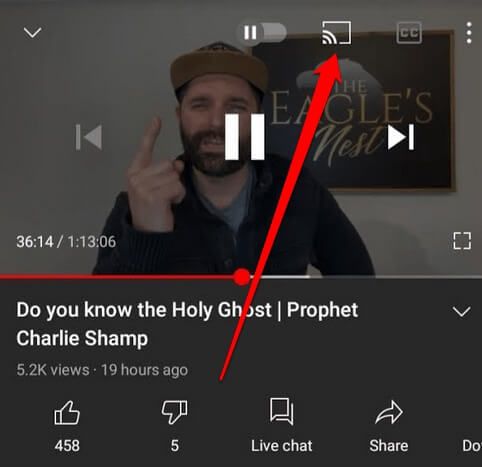
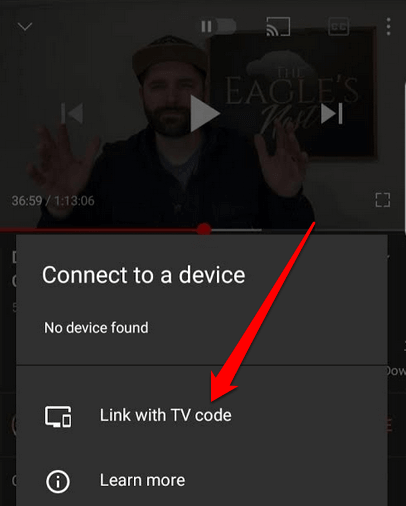
이더넷 연결 사용
WiFi없이 Chromecast를 사용하는 또 다른 방법은 이더넷 케이블을 연결하는 것입니다.
이 방법은 여행중인 경우 유일한 옵션이 로컬 WiFi 핫스팟 또는 호텔 인터넷 인 경우 유용합니다. 이러한 경우 Wi-Fi에 액세스하려면 브라우저 기능과 특정 이용 약관에 동의하는 2 단계 인증 이 필요합니다.
Chromecast에는 브라우저 기능이 없으므로 사용자는 콘텐츠를 스트리밍 할 수 없습니다. 그러나 이더넷 연결을 사용하면 인터넷에 연결하고 기기에서 Chromecast로 전송할 수 있습니다.

이 방법이 작동하려면 USB 연결이 켜져있는 이더넷 케이블이 필요합니다. 다른 쪽 끝. Chromecast Ultra를 사용하는 경우 이더넷 케이블을 이더넷 전원 어댑터에 연결 한 다음 USB 케이블을 Chromecast에 연결합니다. 완료되면 활성 이더넷 잭에 연결하고 평소처럼 콘텐츠를 전송하세요.
참고: 새로운 Android-TV 전원 Chromecast를 사용하는 경우 이더넷 지원은 없지만 그 목적을 위해 특별한 전원 및 이더넷 어댑터 를 구입할 수 있습니다. 이더넷 전원 어댑터는 구형 Chromecast 모델에 포함되어 있지 않지만 케이블 문제 마이크로 USB- 이더넷 어댑터 또는 UGREEN 이더넷 어댑터 과 같은 타사 어댑터를 구입할 수 있습니다.
여행용 / 휴대용 라우터로 Chromecast를 사용하는 방법
휴대용 또는 여행용 라우터는 Wi-Fi가없고 Chromecast 기기로 콘텐츠를 전송하려는 경우 훌륭한 대안입니다. 또한 개인 정보 보호가 더 많고 네트워크에 액세스 할 수있는 사람 제어 에 동의 할 공용 WiFi 계약이 없기 때문에 로컬 WiFi 핫스팟이나 호텔 WiFi에 비해 자체 라우터를 사용하는 것이 더 안전합니다.
이 방법을 사용하려면 먼저 라우터, SSID 할당 (네트워크 이름) 및 비밀번호를 설정 한 다음 기기의 Chromecast 앱을 통해 Chromecast를 라우터에 연결해야합니다.

호텔에 머무는 경우 라우터를 이더넷 연결에 연결하고 다른 쪽 끝을 전원 콘센트에 연결하여 좋아하는 콘텐츠를 즐기는 동안 꺼지지 않도록합니다. 라우터를 선택하고 비밀번호를 입력하려면 호텔 TV의 설정 메뉴를 사용해야 할 수 있습니다.
참고: 라우터가 표시되지 않으면 SSID와 비밀번호를 수동으로 입력하세요. 장치의 네트워크 설정을 통해. 연결되면 TV가 Chromecast 앱을 통해 스트리밍 대상으로 표시되고 기기에서 콘텐츠를 스트리밍 할 수 있습니다.
스마트 폰의 핫스팟 사용
지금까지 설명한 방법을 사용할 수없는 경우에도 스마트 폰의 핫스팟 사용 Wi-Fi없이 Chromecast에서 콘텐츠를 전송할 수 있습니다.

이렇게하려면 스마트 폰에서 핫스팟 옵션을 활성화해야 라우터 역할을 할 수 있습니다. 그러나 네트워크에 연결하고 Chromecast에 연결하려면 두 번째 기기가 필요합니다.
타사 서비스를 통해 WiFi없이 Chromecast를 사용하는 방법
타사 서비스는 특히 iPhone, Mac 또는 다른 방법이 작동하지 않는 경우 Wi-Fi없이 Chromecast를 사용할 수있는 좋은 대안입니다.
최고의 앱 중 하나 이를 위해 컴퓨터의 WiFi 또는 유선 인터넷 연결을 WLAN (무선 근거리 통신망) 핫스팟 위치로 공유 할 수있는 Connectify 핫스팟 가 있습니다.
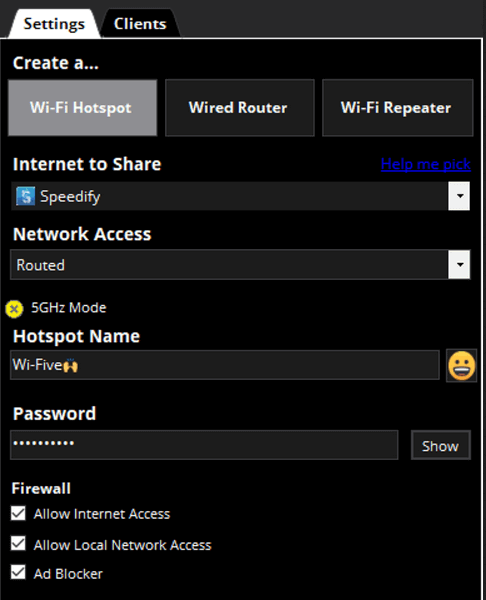
WiFi없이 Chromecast 설정
여행 중이거나 어떤 이유로 Wi-Fi에 액세스 할 수없는 경우에도 좋아하는 콘텐츠를 계속 즐길 수 있도록 무선 인터넷 연결을 제공 할 수있는 다양한 옵션이 있습니다.
경우 Chromecast 기기에 문제가있는 경우 Chromecast 재설정 방법 에 대한 Google 가이드를 확인하세요.
WiFi없이 Chromecast를 통해 콘텐츠를 스트리밍 할 수 있었습니까? 의견을 통해 경험을 공유하세요.